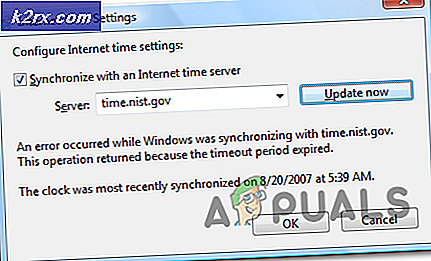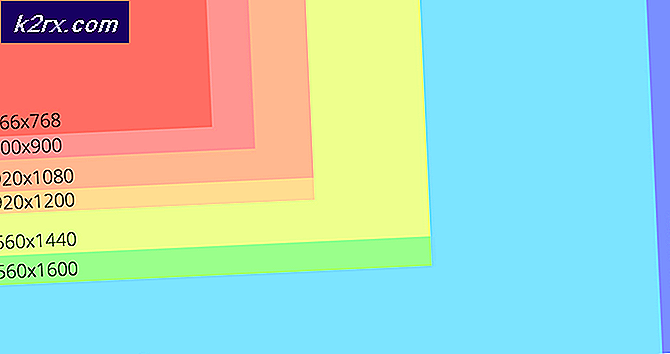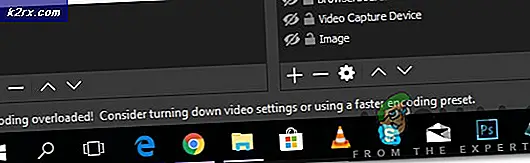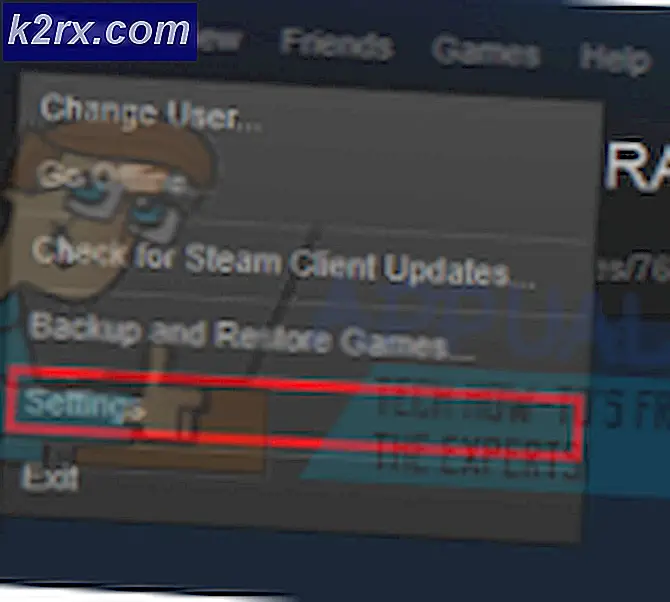Cara Melakukan Root Samsung Galaxy S4 SHV-E300S
Samsung Galaxy S4 SHV-E300S, yang merupakan varian Korea, akhirnya telah diperbarui ke Android 5.0.1 dan ini kemungkinan besar OS resmi terakhir yang akan didapatkan oleh ponsel ini. Anda mungkin ingin melakukan root pada ponsel Anda karena Anda kehilangan akses root selama pembaruan atau Anda ingin menginstal custom rom dengan versi Android terbaru.
Anda dapat membasmi SHV-E300S Anda dengan menggunakan Autoroot ChainFire atau SuperSu. Autoroot adalah cara tercepat untuk mendapatkan root pada perangkat ini dan hanya bekerja pada versi Lollipop (5.0.1) sedangkan metode SuperSu berfungsi untuk versi yang lebih rendah.
Sebelum melanjutkan, Anda harus mengunduh yang berikut ini pada PC Anda dan Pengandar Samsung diinstal.
- Odin 3.07
- CF-Auto-Root
- Pemulihan CWM
- SuperSu
Metode 1: Menggunakan Autoroot
- Boot Samsung Galaxy S3 Anda ke Mode Unduh dengan menekan tombol Volume Turun + Home + Daya saat telepon dimatikan. Saat Anda melihat layar peringatan, tekan tombol Keraskan Volume untuk melanjutkan.
- Buka aplikasi Odin 3.07. Anda harus mengekstrak file zip jika Anda belum melakukannya.
- Hubungkan telepon Anda ke komputer menggunakan Kabel USB. Ketika Odin mendeteksi telepon, ID: Bagian COM akan berubah menjadi biru dan Ditambahkan! akan ditampilkan di kotak pesan.
- Klik pada tombol PDA / AP dan pilih file CF-Auto-Root-jalteskt-jalteskt-shve300s.zip. Pastikan hanya kotak centang Booting Ulang dan Reset Otomatis yang dicentang dan yang lainnya tidak dicentang.
- Klik pada tombol Start dan tunggu Odin untuk mem-flash autoroot ke telepon. Pesan PASS akan ditampilkan dan perangkat akan reboot ketika rooting berhasil.
- Setelah ponsel boot, verifikasi jika perangkat di-root dengan mencari aplikasi yang diinstal untuk aplikasi SuperSU.
Metode 2: Flashing SuperSU
Metode ini melibatkan mem-flash pemulihan kustom dan kemudian zip supersu. Ini berfungsi untuk semua versi Android yang Anda gunakan pada SHV-E300S Anda.
TIP PRO: Jika masalahnya ada pada komputer Anda atau laptop / notebook, Anda harus mencoba menggunakan Perangkat Lunak Reimage Plus yang dapat memindai repositori dan mengganti file yang rusak dan hilang. Ini berfungsi dalam banyak kasus, di mana masalah ini berasal karena sistem yang rusak. Anda dapat mengunduh Reimage Plus dengan Mengklik di Sini- Salin zip SuperSU ke ponsel Anda menggunakan kabel USB.
- Boot Samsung Galaxy S3 Anda ke Mode Unduh dengan menekan tombol Volume Turun + Home + Daya saat telepon dimatikan. Saat Anda melihat layar peringatan, tekan tombol Keraskan Volume untuk melanjutkan.
- Buka aplikasi Odin 3.07 dan hubungkan ponsel Anda ke komputer menggunakan Kabel USB. Ketika Odin mendeteksi telepon, ID: Bagian COM akan berubah menjadi biru dan Ditambahkan! akan ditampilkan di kotak pesan.
- Klik pada tombol PDA / AP dan pilih file i9500-cwm-recovery-6.0.3.2-2.tar (CWM Recovery). Pastikan hanya kotak centang Booting Ulang dan Reset Otomatis yang dicentang dan yang lainnya tidak dicentang.
- Klik pada tombol Start dan tunggu Odin untuk mem-flash autoroot ke telepon. Pesan PASS akan ditampilkan dan perangkat akan reboot ketika rooting berhasil.
- Setelah ponsel menyala ulang, matikan dan boot ke mode pemulihan dengan menekan tombol Volume Naik + Rumah + Daya dan lepaskan tombol saat logo Samsung muncul. Pemulihan menggunakan tombol volume untuk menggulir dan tombol daya untuk memilih.
- Dalam pemulihan, pergi untuk menginstal zip dari sdcard, pilih file zip SuperSU dan pilih konfirmasi untuk flash.
- Setelah mem- flash, kembali ke layar utama dan pilih reboot system sekarang . Sistem Anda akan reboot dan Anda akan menemukan aplikasi SuperSU di laci aplikasi Anda.
TIP PRO: Jika masalahnya ada pada komputer Anda atau laptop / notebook, Anda harus mencoba menggunakan Perangkat Lunak Reimage Plus yang dapat memindai repositori dan mengganti file yang rusak dan hilang. Ini berfungsi dalam banyak kasus, di mana masalah ini berasal karena sistem yang rusak. Anda dapat mengunduh Reimage Plus dengan Mengklik di Sini